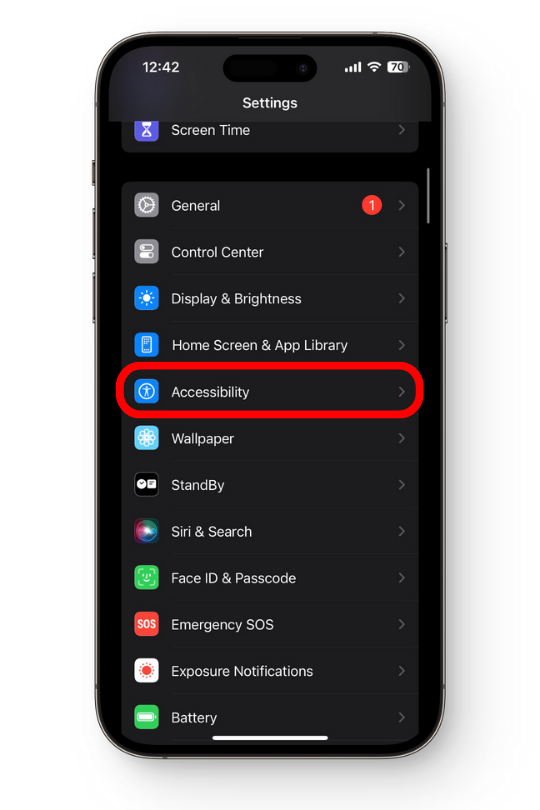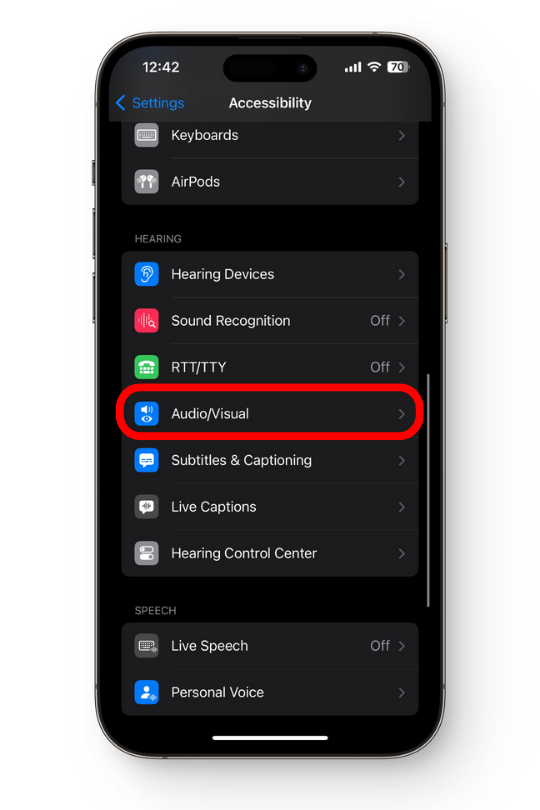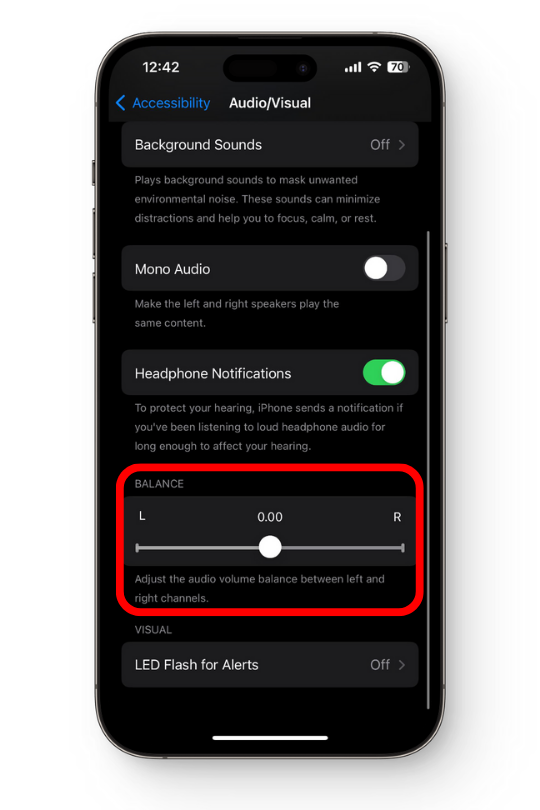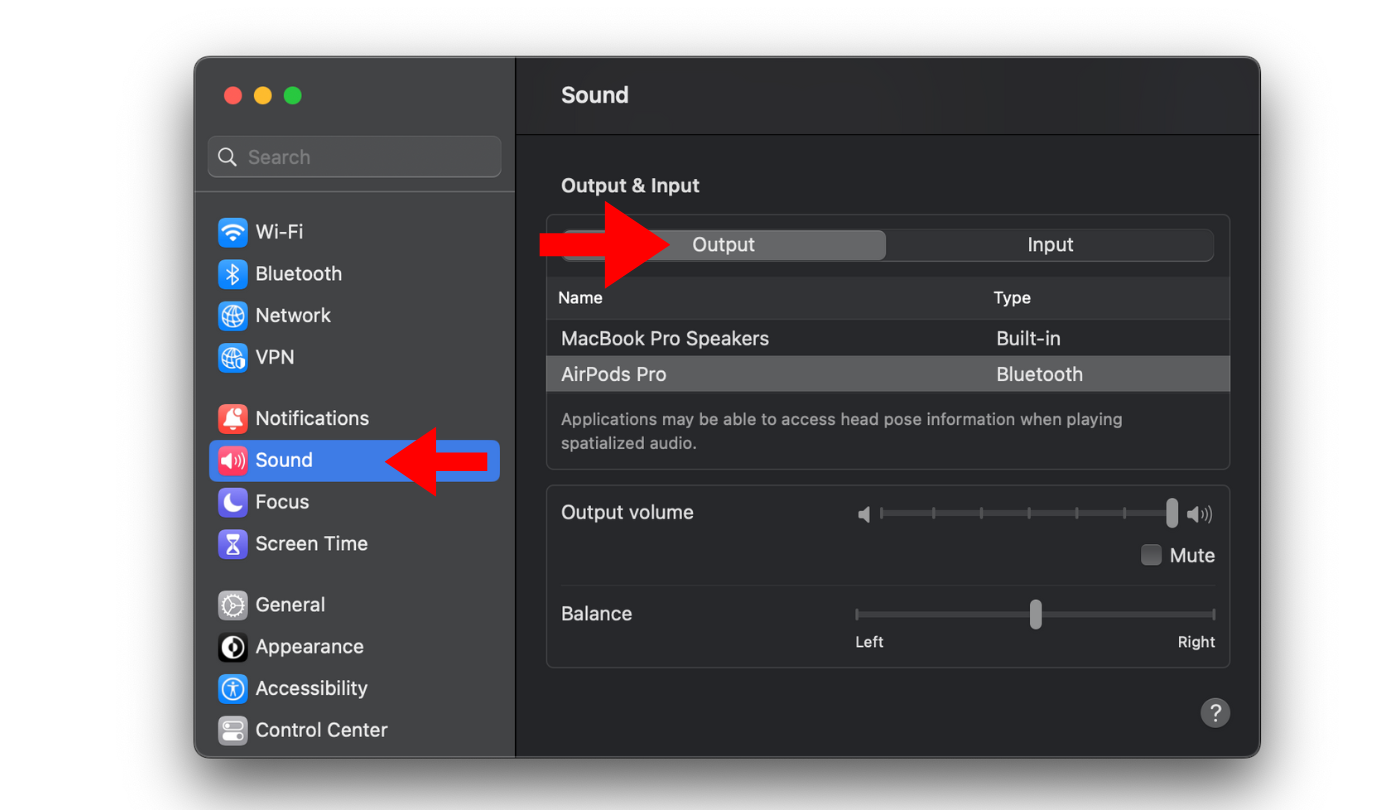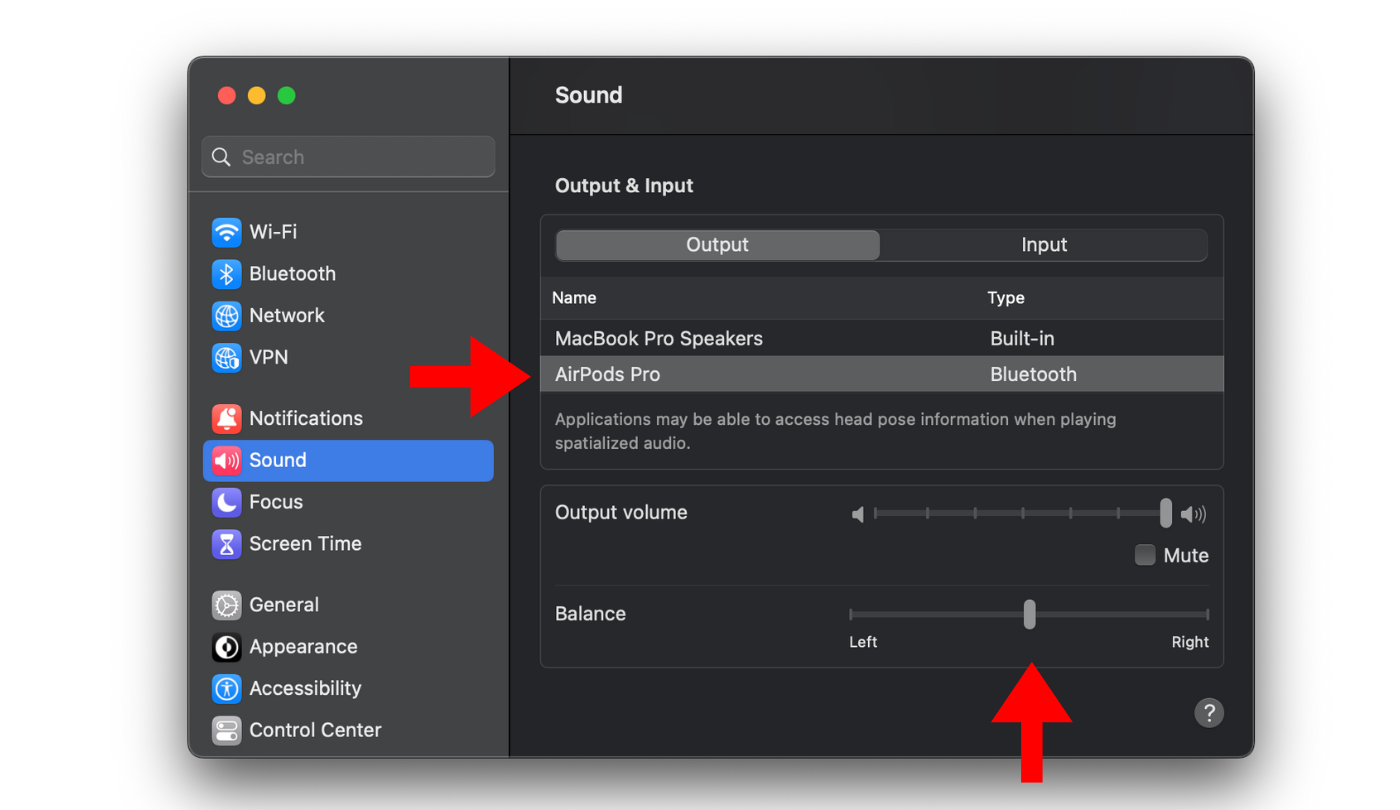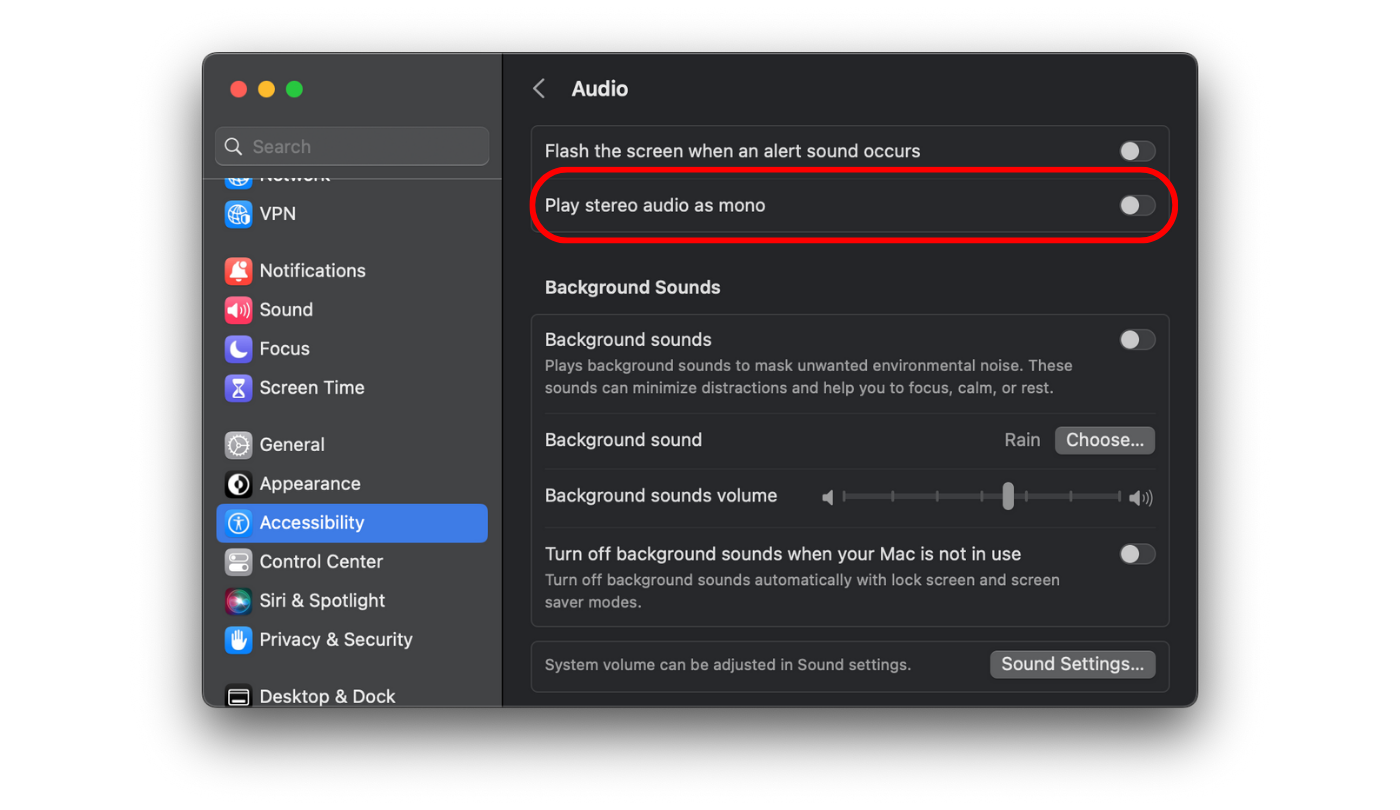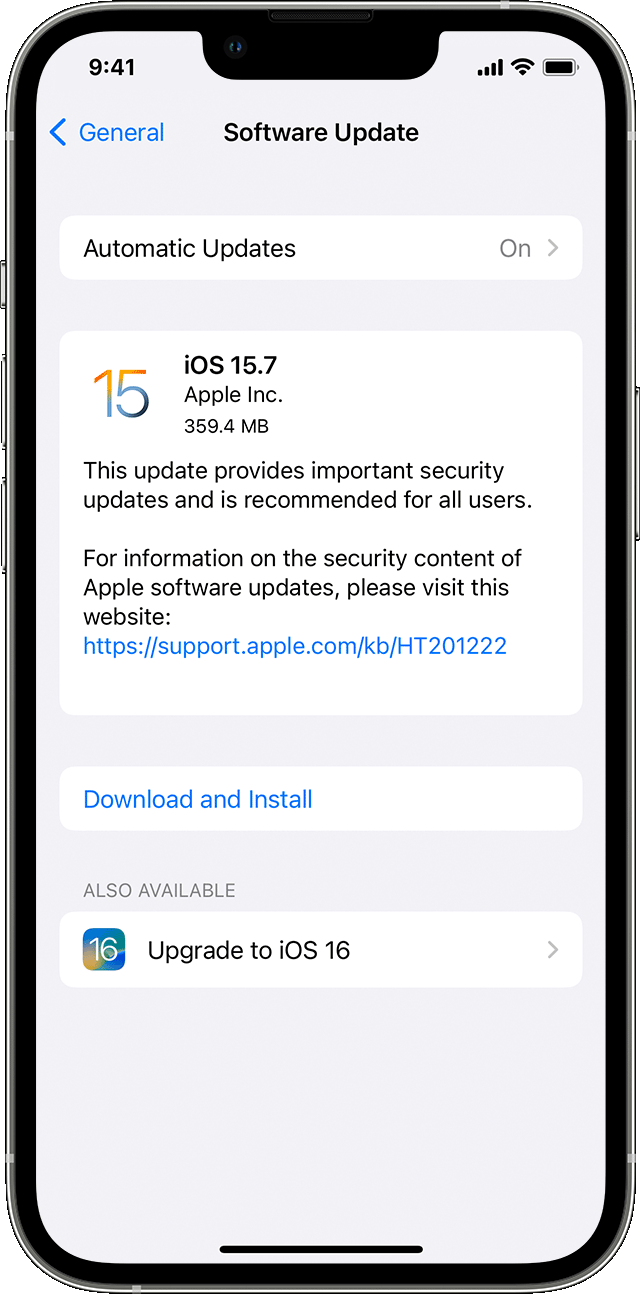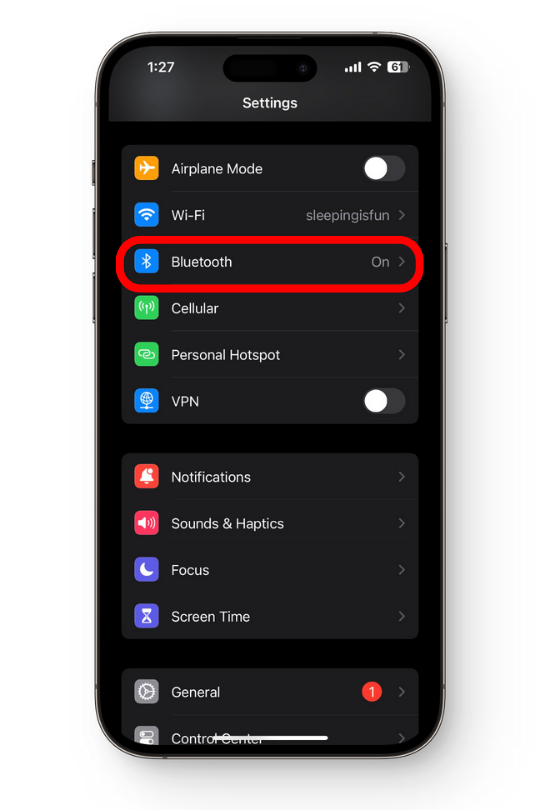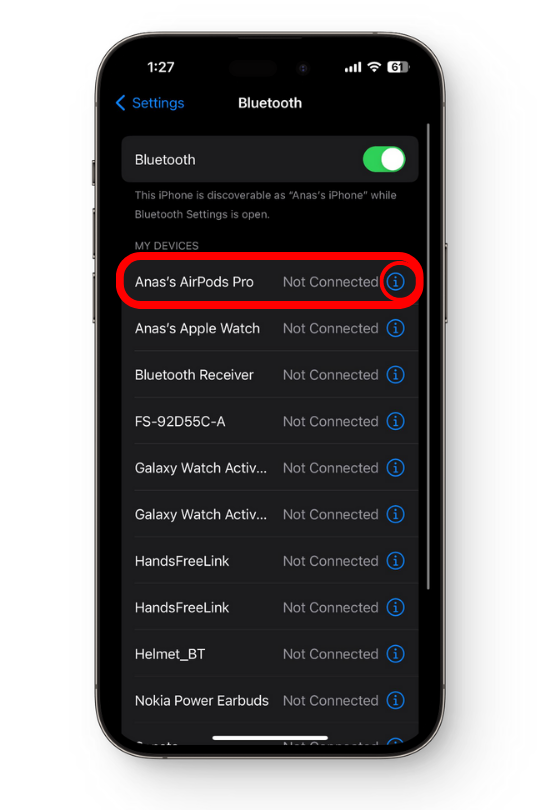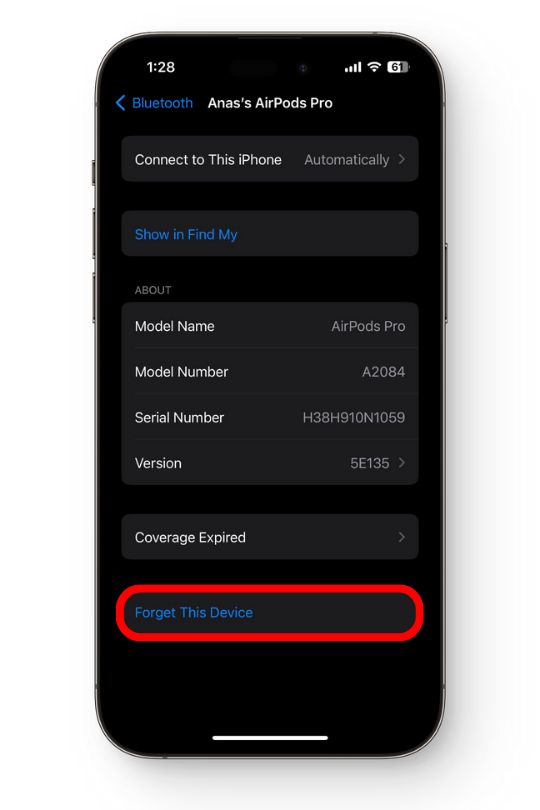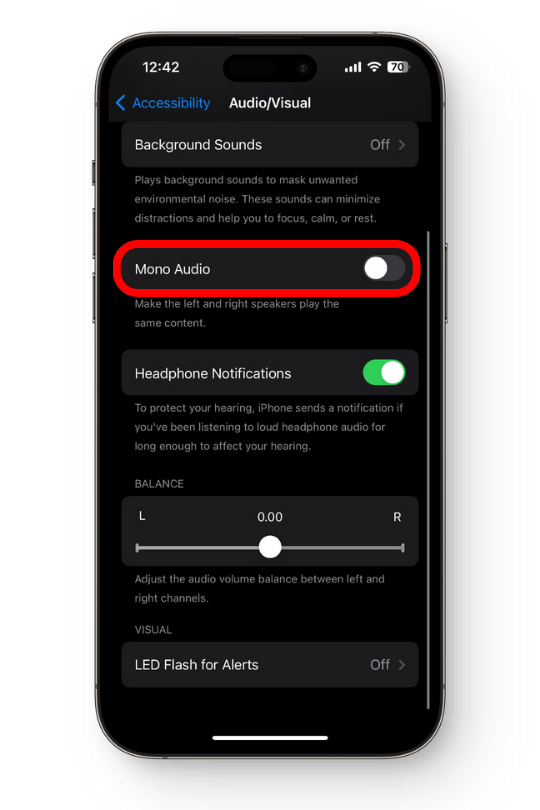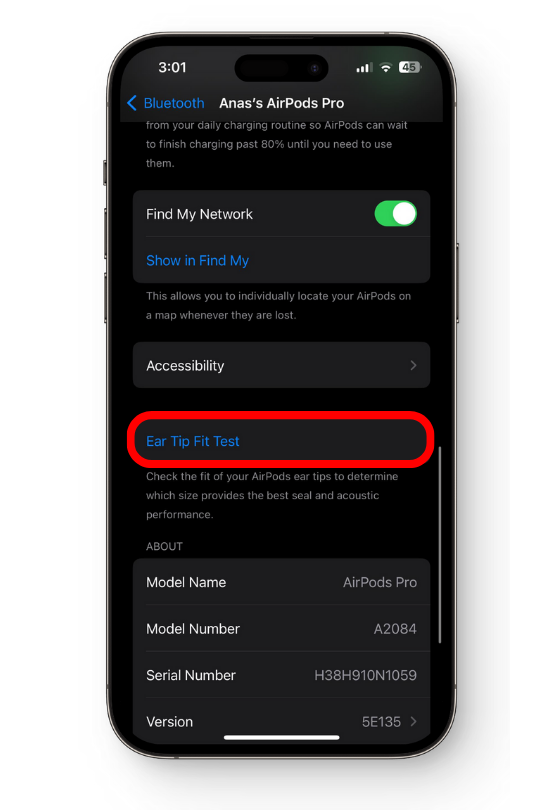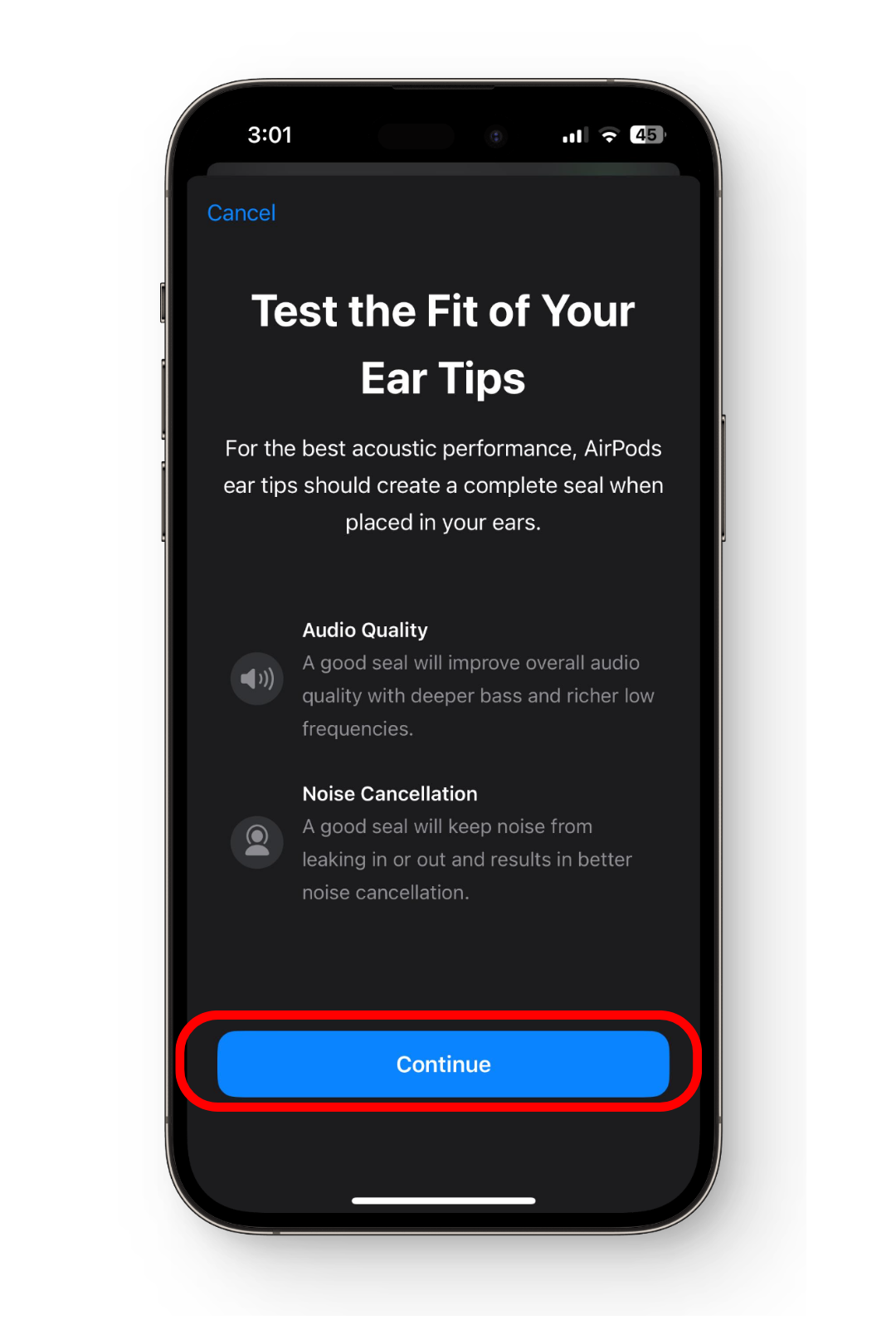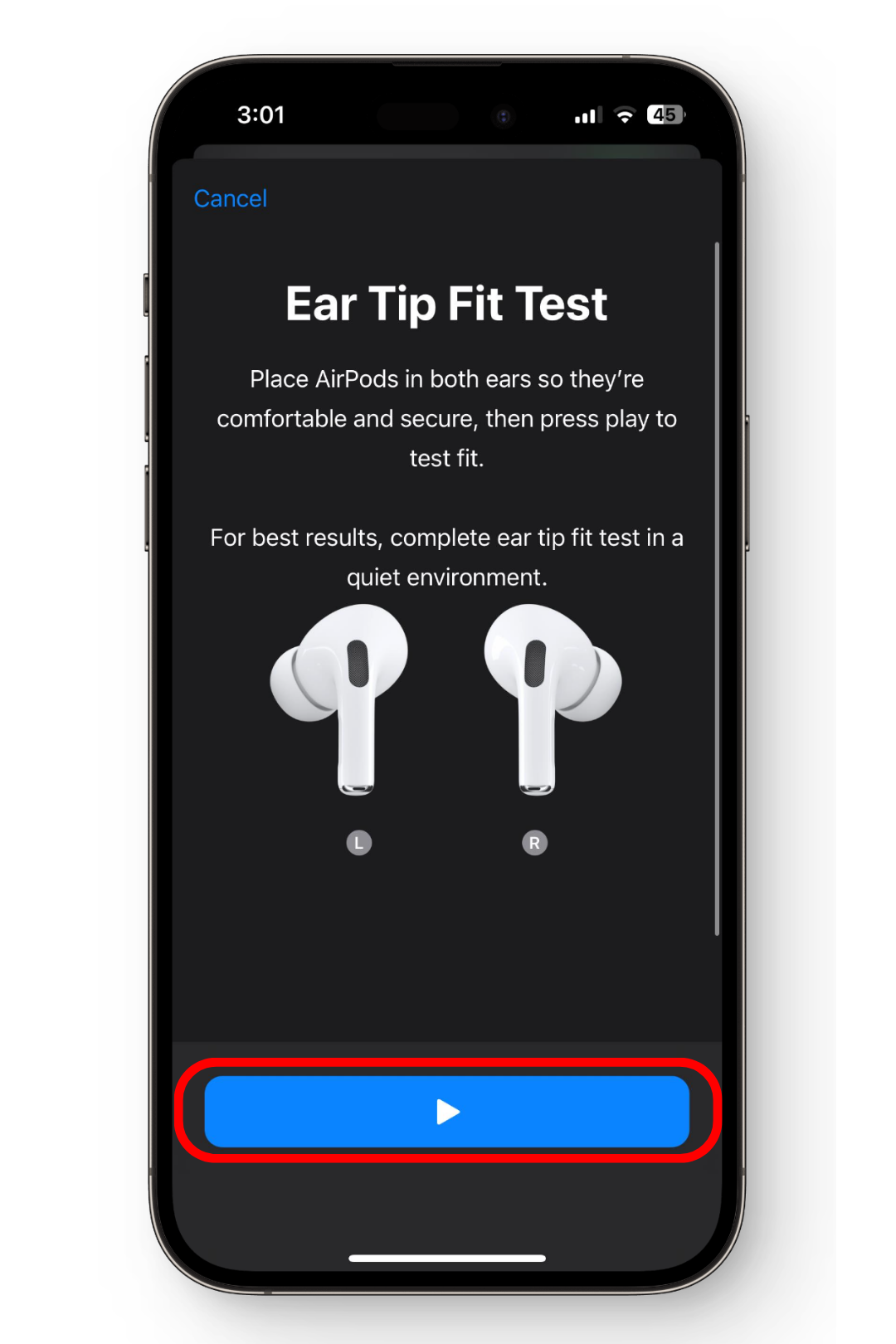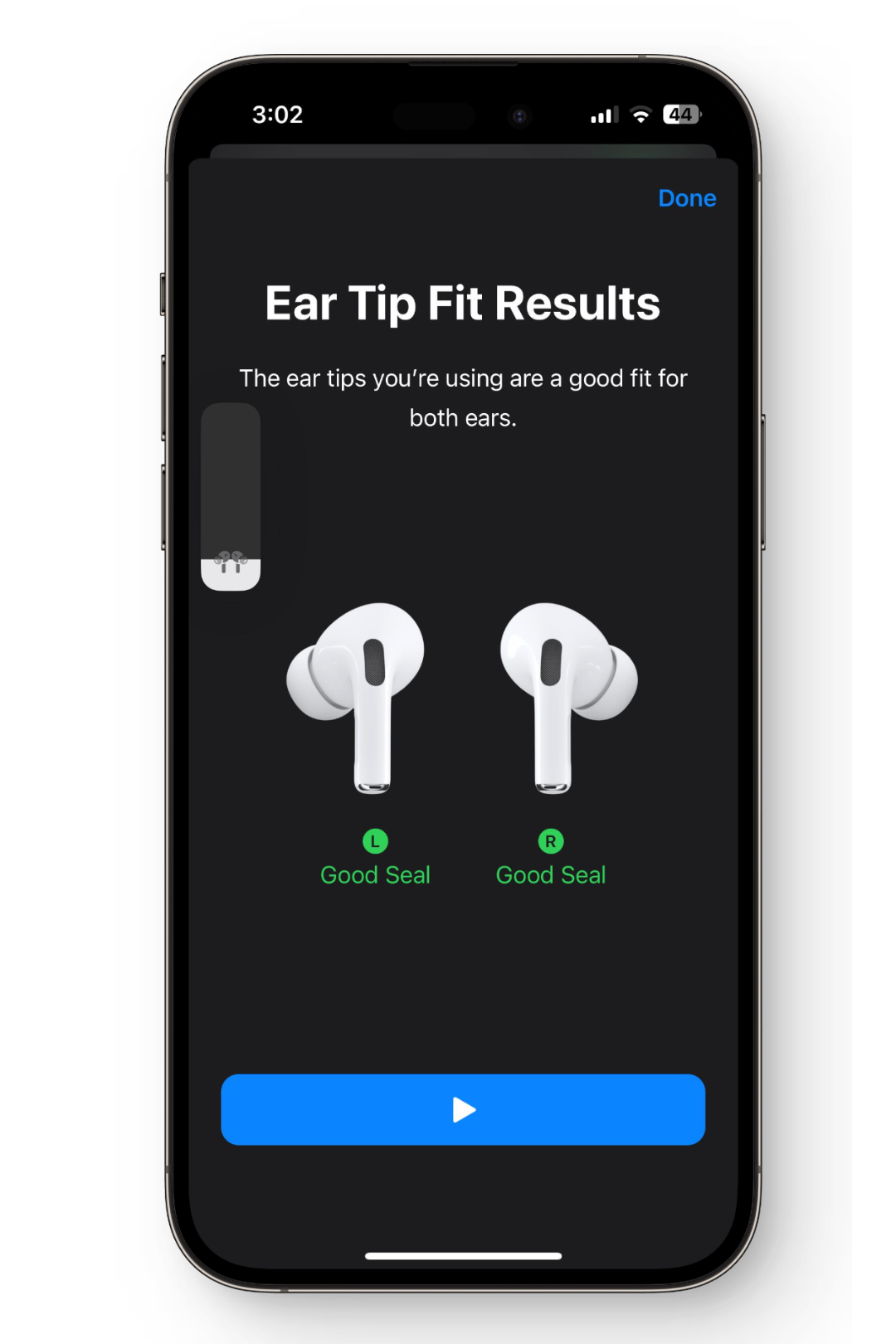8 исправлений, когда один AirPod работает тише другого
В сфере современных аудиотехнологий AirPods от Apple, несомненно, стали культовым символом удобства и высококачественного воспроизведения звука. Однако проблема, которая оставила в недоумении многих пользователей, — это неравномерность уровней громкости между левым и правым AirPod.
Это несоответствие в выводе звука не только нарушает гармоничное качество прослушивания, но и поднимает вопросы о первопричинах.
Программы для Windows, мобильные приложения, игры - ВСЁ БЕСПЛАТНО, в нашем закрытом телеграмм канале - Подписывайтесь:)
Почему один AirPod тише другого?
В нашем руководстве основное внимание будет уделено многочисленным потенциальным проблемам с Apple AirPods, а также решениям по исправлению баланса звука между двумя AirPods.
Низкий заряд батареи
Разряженный аккумулятор может быть причиной того, что один из AirPods не работает. Есть несколько причин, по которым один из ваших AirPods теряет заряд быстрее, чем другой. Одно из возможных объяснений заключается в том, что вы предпочитаете использовать правый или левый AirPod.
Кроме того, срок службы батареи ваших AirPods будет сокращен на той стороне, которую вы изначально вставляете в уши, поскольку на этой стороне будет использоваться микрофон. То же самое справедливо и при использовании Siri с AirPods.
Попробуйте полностью зарядить AirPods и посмотрите, решит ли это проблему. Если вы хотите быть уверены, что оба ваших AirPods заряжены, зарядите футляр одновременно с помощью провода Lightning или Qi-совместимой зарядной панели. Выполните следующие действия, чтобы проверить, равномерно ли заряжаются ваши AirPods:
- Вы можете зарядить iPhone или iPad, включив Bluetooth на устройстве iOS, открыв чехол для зарядки и поднеся его к устройству. Через мгновение вам будет показано обновление о зарядке.
- На Mac вы можете увидеть, насколько заряжены ваши AirPods, открыв чехол для зарядки и выбрав значок Bluetooth в строке меню. Наведя курсор на ваши AirPods в списке, вы увидите состояние их заряда.
- Когда AirPods находятся в фазе зарядки (отображается желтым или оранжевым светом), зарядка завершена (обозначается зеленым светом).
Если один из ваших AirPods перестает заряжаться, вероятной причиной является разрядка аккумулятора. Обычно это происходит после длительного использования.
Важно отметить, что если один из AirPods не заряжается или быстро разряжается, это может указывать на износ аккумулятора в результате длительного использования. В таких случаях потребуется рассмотреть возможность замены батареи или обратиться за помощью в службу поддержки Apple.
Стерео Баланс
Пользователи AirPods от Apple могут не знать, что их устройства позволяют независимо регулировать громкость левого и правого каналов. Stereo Balance — это типичный вариант для людей с нарушениями слуха, позволяющий контролировать уровень своего менее способного уха.
Однако, если пользователи не знают об этой функции и не отключают ее, их устройства Apple будут воспроизводить звук только из одного динамика, что может привести к снижению громкости или отсутствию громкости на правом или левом AirPod.
Например, если громкость на правом AirPod заметно ниже (или вообще отсутствует), возможно, вы случайно сдвинули регулятор громкости влево.
К счастью, есть довольно простое решение этой проблемы. Вот как настроить стереобаланс AirPods на устройстве iOS или Mac:
Настройте стереобаланс на iPhone
- Выберите меню «Доступность» в настройках.

- Прокрутите вниз и выберите «Аудио/Видео».

- Найдите ползунок «Баланс» и убедитесь, что он находится в среднем положении. Если ползунок еще не в центре, переместите его туда.

- Вы также можете отрегулировать ползунок вправо или влево, чтобы увеличить громкость соответствующего AirPod до тех пор, пока не будет достигнут сбалансированный аудиовыход.
- Помните: монофонический звук должен быть выключен.
Настройте стереобаланс на Mac
- Запустите панель системных настроек. Выберите «Звук» и перейдите на вкладку «Вывод».

- В разделе «Вывод» выберите AirPods, щелкнув их имя. В данном случае мы берем пример AirPods Pro. Проверьте настройки баланса и поместите ползунок посередине, между левым и правым.

- Затем запустите панель «Системные настройки». Выберите вкладку «Доступность». Перейдите в раздел «Аудио» и отключите ползунок там, где написано «Воспроизводить стереозвук как моно».

Обновления программного обеспечения
Иногда ваши AirPods могут давать сбой, потому что они несовместимы с версией iOS или, возможно, ваша версия iOS требует обновления. Обновление вашего устройства iOS до последней версии программного обеспечения часто может помочь решить эти проблемы совместимости и улучшить общую производительность ваших AirPods.
Чтобы проверить наличие обновлений программного обеспечения на вашем устройстве iOS:
- Откройте приложение «Настройки» на своем iPhone или iPad. Прокрутите вниз и нажмите «Общие». Выберите Обновление программного обеспечения.
- Если доступно обновление, вы увидите сообщение о доступности новой версии iOS.

- Нажмите «Загрузить и установить», чтобы начать процесс обновления.
- Следуйте инструкциям на экране, чтобы завершить обновление программного обеспечения.
Рекомендуется, чтобы ваши AirPods были подключены к устройству и находились в непосредственной близости во время процесса обновления программного обеспечения, чтобы обеспечить правильную синхронизацию и совместимость.
Грязные AirPods
Пыль или ворс могут легко скапливаться в щелях AirPods, создавая множество проблем. Во-первых, наличие грязи может повлиять на четкость вашего голоса во время разговоров или записи, что приведет к ухудшению качества прослушивания для других.
Кроме того, это может создавать помехи для датчика Bluetooth, вызывая трудности при сопряжении или поддержании стабильного соединения с вашими устройствами. Наконец, скопление грязи может затруднить процесс зарядки, блокируя подачу энергии к контактам для зарядки и соединению Lightning, в результате чего ваши AirPods остаются незаряженными.
Хорошей новостью является то, что вытереть AirPods очень просто. Узнайте, как безопасно чистить AirPods ниже.
- Начните с того, что протрите сетку микрофона и динамика AirPods ватным тампоном, смоченным медицинским спиртом. Это поможет удалить накопившуюся грязь и мусор.
- Удалите грязь из трещин, осторожно поддев ее зубочисткой.
- Чтобы зарядные контакты ваших AirPods оставались чистыми, мы рекомендуем протирать кончики ножек AirPods свежим ватным тампоном.
- Очистите контакты зарядки внутри зарядного чехла, осторожно протерев их ватным тампоном, смоченным медицинским спиртом.
- Используйте мягкую безворсовую ткань, чтобы вытереть все открытые поверхности AirPods и убедитесь, что они полностью высохли, прежде чем возвращать их в зарядный футляр.
Некоторые загрязнения, в том числе скопление ушной серы, могут остаться в наушниках AirPods даже после тщательной очистки. Для этого вы можете немного больше поработать над очисткой, используя этот метод.
- Положите чистое полотенце на сетку динамика AirPods.
- Вставьте AirPods в полотенце так, чтобы сетки динамиков были закрыты.
- Сделайте глубокий вдох через полотенце, так как это создаст поток воздуха и вытеснит ушную серу, блокирующую сетку динамиков.
- Во время этого процесса периодически протирайте AirPods, чтобы удалить выпавшую ушную серу.
После завершения процедуры сравните уровни громкости каждого AirPod, чтобы убедиться, что они сбалансированы и воспроизводят одинаковый звук.
Аппаратный сброс
Часто ваши AirPods могут начать глючить и вызывать проблемы со звуком, если есть проблема, связанная с программным обеспечением. Один из способов исправить это — перезагрузить AirPods. Сброс настроек AirPods часто может решить различные проблемы со звуком, проблемы с подключением или непредвиденное поведение. Короче говоря, они будут как новые. Если вам нужно сбросить настройки AirPods, выполните следующие действия:
- Убедитесь, что на вашем устройстве iOS включен Bluetooth. Для этого перейдите в приложение «Настройки» и нажмите «Bluetooth».

- Найдите свои AirPods в списке подключенных устройств, нажав кнопку «i» рядом с их именем.

- В настройках AirPods выберите опцию «Забыть это устройство». Это действие приведет к удалению синхронизации AirPods с любыми другими устройствами, связанными с вашим Apple ID.

- Сняв AirPods с устройства, поместите их обратно в зарядный футляр и закройте крышку.
- Пока AirPods все еще находятся внутри чехла, нажмите и удерживайте кнопку настройки, расположенную на задней части чехла для зарядки. Удерживайте ее около 15 секунд, пока индикатор состояния на передней панели корпуса не начнет мигать желтым, а затем начнет гореть белым. Это означает, что AirPods были сброшены до заводских настроек.
Если проблема не устранена даже после сброса, вы можете попробовать восстановить соединение между AirPods и вашим устройством iOS. Откройте крышку зарядного чехла рядом с устройством iOS и следуйте инструкциям на экране, чтобы повторно подключить AirPods.
Проблема с аудиофайлом
Подавляющее большинство аудиофайлов, которые мы слушаем, представляют собой стереозаписи, которые транслируют звук как на левый, так и на правый динамик. Звукорежиссеры и художники часто используют различные методы для управления размещением источников звука в стереополе, создавая захватывающие и динамичные звуковые ландшафты.
Один из таких методов, называемый Audio Panning, может изменить расстояние, на котором звуки доносятся из левого и правого динамиков в стереомиксе.
При микшировании продюсеры могут регулировать громкость отдельных инструментов так, чтобы из одного динамика они были слышны более четко, чем из другого. Переключив свои AirPods в монорежим, вы можете определить, является ли несбалансированный звук результатом вашего музыкального файла или самих AirPods.
Чтобы прослушивать монофонические звуки на AirPods, выполните следующие действия:
- На устройстве iOS перейдите в приложение «Настройки». Нажмите «Доступность», обычно расположенную в верхней части списка.

- Выберите «Аудио/видео» в разделе «Слух».

- Найдите параметр «Моно-аудио» и переключите переключатель, чтобы включить его.

Тест на прилегание ушных вкладышей
Тест на прилегание ушных вкладышей — это функция, доступная для AirPods Pro, которая помогает определить, правильно ли вы прилегаете к ушным вкладышам. Он оценивает качество уплотнения ушного канала, что важно для оптимального качества звука и активного шумоподавления.
Чтобы улучшить шумоподавление, проведите тест на прилегание ушных вкладышей на AirPods Pro. Это уменьшает количество окружающего шума и звуков, которые можно услышать. У вас улучшится слух, и ваши AirPods станут громче. Процедура установки ушных вкладышей следующая:
- Надежно вставьте AirPods Pro в уши. На устройстве iOS откройте настройки Bluetooth. Найдите свои AirPods Pro в списке подключенных устройств и коснитесь значка информации (i) рядом с ними. В настройках AirPods Pro найдите опцию «Проверка прилегания ушных вкладышей» и нажмите на нее.

- Следуйте инструкциям на экране и нажмите «Продолжить», чтобы начать тест.

- Вам будет предложено воспроизвести образец звука, как только вы нажмете кнопку «Воспроизвести (▶)». После воспроизведения образца звука тест проанализирует посадку ушных вкладышей на основе звука, обнаруженного микрофонами AirPods Pro.

- После завершения теста вы получите отзыв о посадке, в котором будет указано, обеспечивают ли ушные вкладыши оптимальную акустическую изоляцию или рекомендуется их отрегулировать.

Чтобы обеспечить оптимальную посадку и акустическое уплотнение, вам необходимо модифицировать AirPods Pro или попробовать другой размер ушных вкладышей, в зависимости от результатов ваших тестов.
Выполнив тест на прилегание ушных вкладышей и обеспечив правильную посадку, вы сможете максимизировать эффективность шумоподавления и свести к минимуму отвлекающие факторы от окружающей среды. Это потенциально может улучшить общую громкость и четкость звука ваших AirPods Pro и помочь вам исправить низкую громкость в одном AirPod.
Важно отметить, что тест на прилегание ушных вкладышей специально разработан для AirPods Pro и недоступен и не применим к другим моделям AirPods.
Поврежденное оборудование
Если ни одно из решений не работает, есть вероятность, что один AirPod, вероятно, поврежден и его невозможно починить. Повреждение оборудования может произойти по разным причинам, например, из-за случайного падения, воздействия влаги или жидкости или выхода из строя внутренних компонентов.
Некоторые проблемы со звуком могут возникнуть из-за аппаратных проблем. Например, поврежденный динамик динамика AirPod может привести к снижению вывода звука или дисбалансу между левым и правым каналами. Аналогичным образом, поврежденный или неисправный аудиоусилитель или схема внутри AirPod может привести к несоответствию звука.
В некоторых случаях могут быть видны внешние физические повреждения, например трещины или вмятины на корпусе AirPod или следы попадания жидкости. Однако в других случаях повреждение может быть внутренним и не сразу очевидным.
Обращение в службу поддержки Apple — это первое, что вам следует сделать в таком случае. Помните, что если на ваши AirPods еще распространяется гарантийный срок, вы можете иметь право на ремонт или замену без дополнительных затрат, в зависимости от характера повреждения.
Однако внегарантийный ремонт потребует дополнительных затрат. Мы также не рекомендуем вам заниматься ремонтом. Всегда лучше купить новую пару AirPods.
Неортодоксальный подход: проблемы со слухом
Нестандартный подход учитывает возможность того, что ощущение того, что один AirPod тише другого, на самом деле связано не с проблемой самих AirPods, а скорее с проблемой, связанной со слухом пользователя.
Потеря или ухудшение слуха может варьироваться от человека к человеку, и нередко люди имеют разные уровни слуховой чувствительности в каждом ухе. Если вы опробовали все решения или только что приобрели новую пару AirPods, но проблема все еще не устранена, было бы полезно запланировать проверку слуха у медицинского работника.
В некоторых случаях у людей может быть основное заболевание слуха, такое как односторонняя потеря слуха или асимметричная потеря слуха, когда одно ухо имеет значительно разные слуховые способности по сравнению с другим. Это может вызвать ощутимый дисбаланс звука при использовании стереоаудиоустройств, таких как AirPods.
Ваш отоларинголог, отоларинголог, может порекомендовать вам вспомогательные слуховые аппараты, которые помогут уменьшить проблему дисбаланса звука, с которой вы столкнулись.
Заключение
Apple AirPods — невероятно популярные беспроводные наушники, обеспечивающие удобство и качество звука миллионам пользователей по всему миру. Однако иногда дисбаланс звука может стать проблемой для пользователей. В нашем обширном руководстве мы рассмотрели многочисленные аспекты того, почему один Airpod работает тише другого и каковы некоторые способы решения проблем.
Помните, что забота о наших AirPods может помочь нам продолжать наслаждаться свободой беспроводной связи и исключительным качеством звука, которые они обеспечивают, будь то настройка настроек, регулярная очистка или обращение за профессиональной поддержкой.
Airpod тише других: часто задаваемые вопросы
Каков средний срок службы Apple Airpods?
Средний срок службы Apple AirPods обычно составляет около 2–3 лет, прежде чем многие пользователи задумаются о их замене.
Может ли чистка AirPods помочь решить проблемы с дисбалансом звука?
Да, очистка AirPods может быть полезна для решения проблем с дисбалансом звука. Пыль, грязь или скопление ушной серы могут повлиять на качество звука и производительность AirPods.
Могут ли обновления программного обеспечения повлиять на качество звука AirPods?
Да, обновления программного обеспечения могут повлиять на качество звука AirPods. Apple периодически выпускает обновления программного обеспечения, которые включают исправления ошибок и улучшения, которые могут улучшить общее качество звука.
Программы для Windows, мобильные приложения, игры - ВСЁ БЕСПЛАТНО, в нашем закрытом телеграмм канале - Подписывайтесь:)